| 控制 iPhone 锁定屏幕上信息的访问权限 | 您所在的位置:网站首页 › iphone如何取消负一屏 › 控制 iPhone 锁定屏幕上信息的访问权限 |
控制 iPhone 锁定屏幕上信息的访问权限
|
控制 iPhone 锁定屏幕上信息的访问权限 你可以从锁定屏幕轻松访问一些常用功能(如小组件、媒体播放控制和控制中心)。控制 iPhone 锁定时对这些项目的访问(出于安全原因,在 iPhone 锁定时不允许使用 USB 连接。) 如果关闭了从锁定屏幕访问某个功能的权限,你可以阻止拿到你 iPhone 的人查看其中可能包含的任何个人信息(如“日历”小组件中的临近日程)。但是,你自己也无法快速访问该信息。 前往“设置” 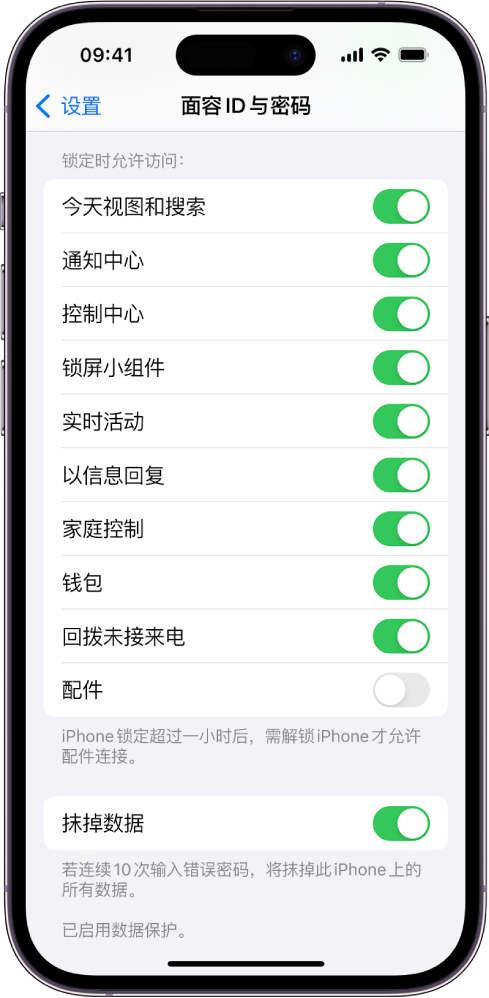 你可以打开或关闭 iPhone 锁定时对以下功能的访问: 小组件(请参阅在 iPhone 上添加、编辑和移除小组件) 通知中心(请参阅更改 iPhone 的通知设置) 控制中心(请参阅在 iPhone 上使用和自定义控制中心) Siri(请参阅在 iPhone 上使用 Siri) 回复信息(请参阅在 iPhone 上发送和回复信息) 家庭控制(请参阅iPhone 上的“家庭”介绍) 钱包(请参阅在 iPhone 上的“钱包”中使用凭证) 回拨漏接的电话(请参阅在 iPhone 上接听或拒接来电) 通过 USB 连接到 Mac、Windows PC 或配件(如使用 USB 将 iPhone 连接到电脑) 【重要事项】如果更改了默认设置并允许 iPhone 锁定时进行 USB 连接,则你停用了 iPhone 的一项重要安全性功能。 你还可以在医疗急救卡中提供医疗信息和紧急联系人,现场急救员和其他人可在锁定的 iPhone 上看到医疗急救卡。请参阅设置和查看医疗急救卡。 另请参阅使用引导式访问将 iPhone 锁定到单个 App |
【本文地址】
公司简介
联系我们